
Съдържание:
- Автор John Day [email protected].
- Public 2024-01-30 07:52.
- Последно модифициран 2025-01-23 14:36.
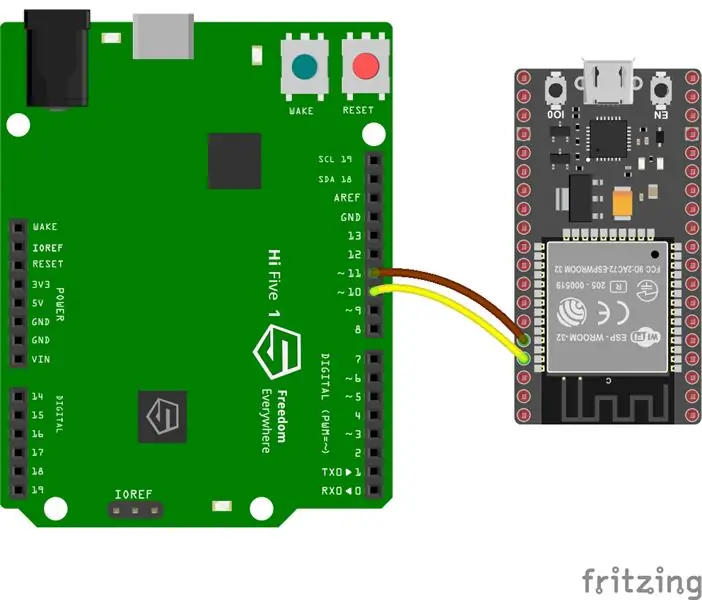
HiFive1 е първата съвместима с Arduino RISC-V базирана платка, изградена с процесор FE310 от SiFive. Платката е около 20 пъти по -бърза от Arduino UNO, но подобно на UNO платката HiFive1 липсва безжична свързаност. За щастие, на пазара има няколко евтини модула, които да смекчат това ограничение.
В предишните ми уроци видяхме как да добавим минималистична WiFi свързаност чрез AT команди или да постигнем достъпност в световен мащаб с брокер MQTT.
В този урок ще добавим възможност за уеб сървър към HiFive1. Всяко устройство в локалната мрежа ще може да комуникира с уеб сървъра с помощта на уеб браузър.
Този проект демонстрира как да управлявате вградения RGB LED HiFive1 чрез обикновена уеб страница.
Материали, необходими за този проект:
- Платка HiFive1 (може да бъде закупена тук)
- ESP32 Dev модул или ESP8266 NodeMCU 1.0
- 4 джъмперни проводника
Стъпка 1: Настройка на околната среда
Първо, имате нужда от Arduino IDE
1. Следвайте инструкциите, за да инсталирате пакета Arduino на платката HiFive1 и USB драйвера.
2. Инсталирайте пакета на платката ESP32 или ESP8266, като добавите подходящ URL адрес към „Файл-> Предпочитания-> Допълнителни платки мениджър“:
ESP8266 -
ESP32 -
Стъпка 2: Окабеляване на ESP32
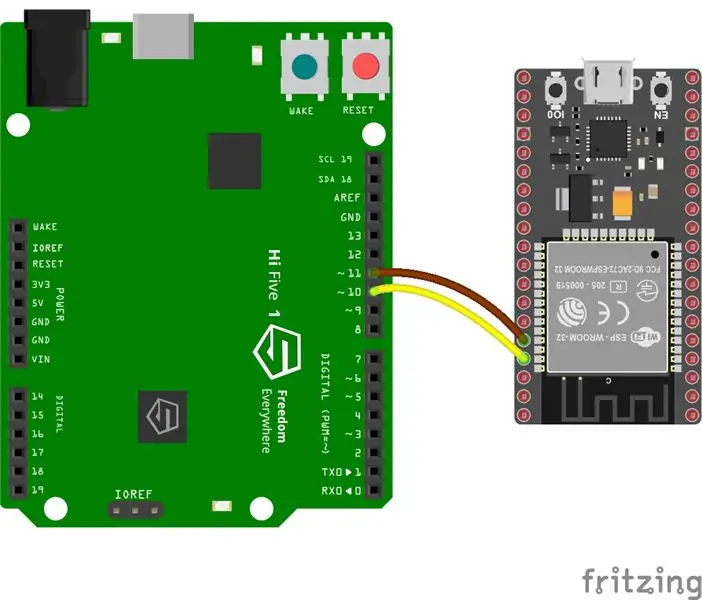
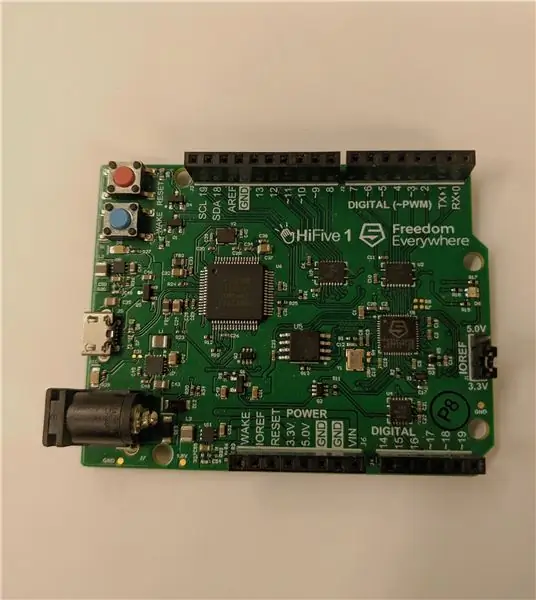

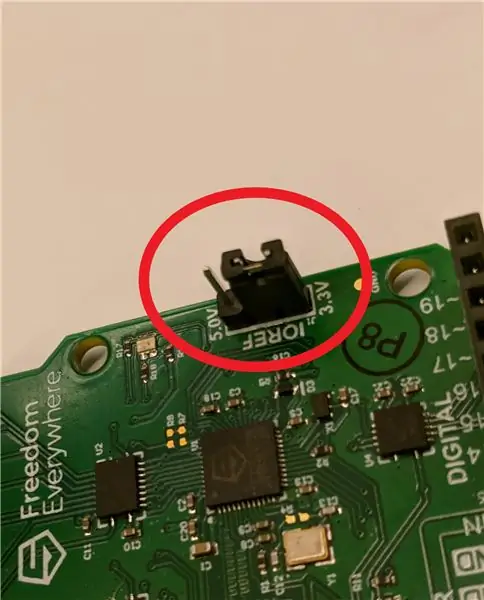
Ако използвате ESP8266, преминете към стъпка 3.
Свържете проводниците на джъмпера по следния начин:
GPIO 10 (HiFive1) -> Tx (ESP32)
GPIO 11 (HiFive1) -> Rx (ESP32)
Уверете се, че джъмперът IOREF е настроен на 3.3v.
Стъпка 3: Окабеляване на ESP8266
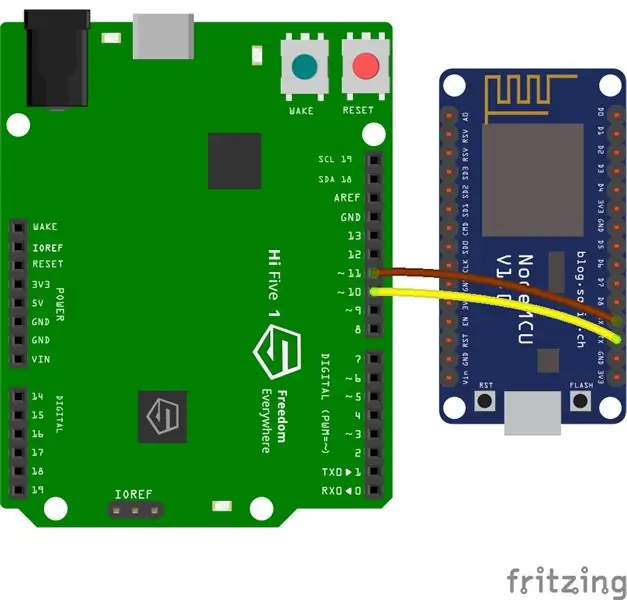
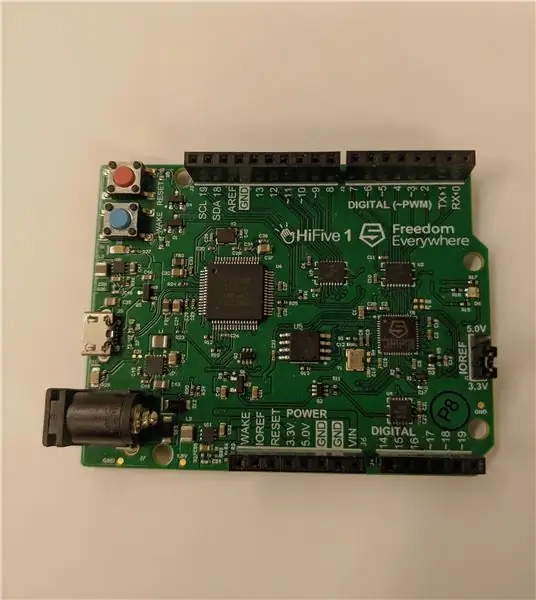

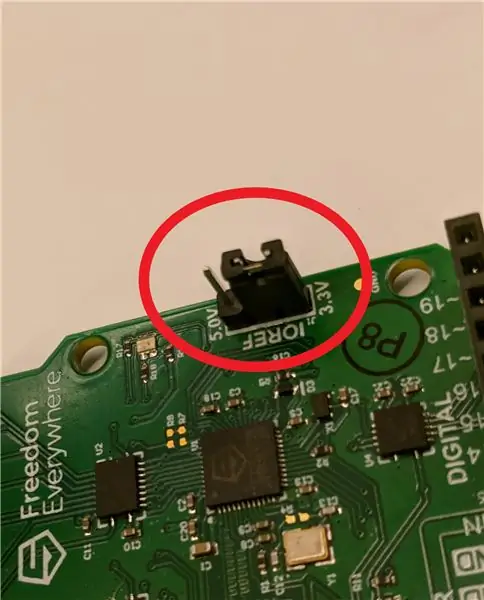
Свържете проводниците на джъмпера по следния начин:
GPIO 10 (HiFive1) -> Tx (ESP8266)
GPIO 11 (HiFive1) -> Rx (ESP8266)
Уверете се, че джъмперът IOREF е настроен на 3.3v.
Стъпка 4: Програмиране
Код HiFive1:
Преди програмиране задайте „Tools-> Board“на „HiFive1“, „Tools-> CPU Clock Frequency“на „256MHz PLL“, „Tools-> Programmer“на „SiFive OpenOCD“и задайте правилния сериен порт.
Код ESP32/8266:
По време на програмирането ESP платката трябва да има изключени хардуерни Rx и Tx щифтове.
След като кодът бъде качен успешно, свържете отново пиновете Rx и Tx на ESP, за да осигурите комуникация между HiFive1 и ESP.
За ESP32-Задайте „Инструменти-> Платка“на „ESP32 Dev Module“, „Инструменти-> Програмист“на „AVRISP mkll“и задайте правилния сериен порт.
За ESP8266-Задайте „Инструменти-> Платка“на „NodeMCU 1.0 (Модул ESP-12E)“, „Инструменти-> Програмист“на „AVRISP mkll“и задайте правилния сериен порт.
Стъпка 5: Краен резултат
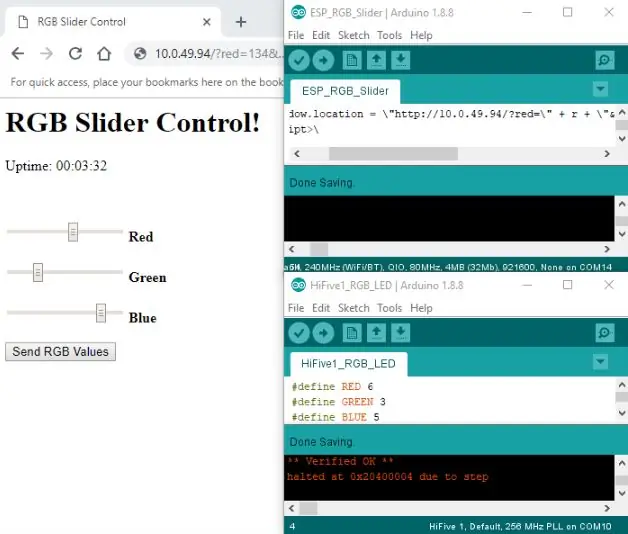

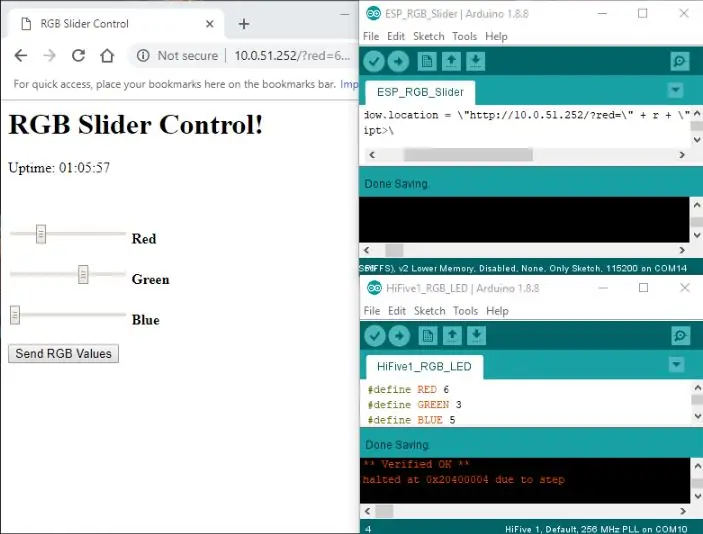

За да се свържете с уеб страницата на ESP, отворете браузър на вашия компютър или мобилно устройство и въведете IP адреса (Можете да намерите IP адреса, като декомментирате реда с WiFi.localIP () във функцията за настройка. Не забравяйте да коментирайте реда след намиране на IP, за да работи скицата правилно).
В моя случай IP бяха: ESP32 - 10.0.49.94 и ESP8266 - 10.0.51.252.
Задайте скоростта на предаване на серийния монитор на 115200, използвана в скицата.
Последната ви страница трябва да изглежда като на приложените снимки.
Препоръчано:
Урок: Как да използвате ESP32-CAM в уеб сървър за поточно видео: 3 стъпки

Урок: Как да използвате ESP32-CAM в уеб сървър за видео стрийминг: Описание: ESP32-CAM е ESP32 Wireless IoT Vision Board за разработка в много малък форм-фактор, предназначен за използване в различни IoT проекти, като домашни интелигентни устройства, промишлени безжично управление, безжично наблюдение, QR безжична идентификация
ESP8266 с урок за Thingspeak и DHT11 - Уеб сървър: 7 стъпки

ESP8266 с урок за Thingspeak и DHT11 | Уеб сървър: Хей, какво става, момчета! Akarsh тук от CETech. Този мой проект е по -скоро крива на обучение за разбиране на платформата thingspeak заедно с идеята за MQTT и след това използване на Thingspeak с ESP8266. Към края на статията ще бъдем съвместни
Интернет контролиран светодиод, използващ уеб сървър, базиран на ESP32: 10 стъпки

Интернет контролиран светодиод, използващ уеб сървър, базиран на ESP32: Преглед на проекта В този пример ще разберем как да направим базиран на ESP32 уеб сървър за управление на състоянието на светодиодите, което е достъпно от всяка точка на света. За този проект ще ви е необходим компютър с Mac, но можете да стартирате този софтуер дори на i
Esp32 Уеб сървър за температура и влажност, използващ PYTHON & Zerynth IDE: 3 стъпки

Esp32 Уеб сървър за температура и влажност, използващ PYTHON & Zerynth IDE: Esp32 е великолепен микроконтролер, мощен е също като Arduino, но още по-добър! Има Wi-Fi връзка, която ви позволява да разработвате IOT проекти евтино и лесно. Но работата с Esp устройствата са разочароващи, първо не са стабилни, Secon
Урок за IO на уеб драйвер Използване на уеб сайт на живо и примери за работа: 8 стъпки

Урок за IO на уеб драйвер Използване на уеб сайт на живо и примери за работа: Урок за IO на уеб драйвер Използване на уеб сайт на живо и работещи примери Последна актуализация: 26.07.2015 г. (Проверявайте често, докато актуализирам тези инструкции с повече подробности и примери) Предистория интересно предизвикателство ми беше представено. Трябваше да
